Annonse
Googles Chromecast, som ble kunngjort i juli i fjor, kom inn i en fullsatt scene av dingser som lar deg se på nettinnhold på TV-en din. Fra Roku til Smart TV-er, det er mange måter å få online videoer på TV-skjermen. Det som er veldig kult med Chromecast er at det går langt utover bare å la deg se online videoer på TV-en din.
Med muligheten til å caste hvilken som helst fane fra Chrome-nettleseren din på TVen din, eller til og med kaste hele skrivebordet ditt, Google Chromecast blir mer enn bare en måte å se videoer på nettet på TV-en din - det blir et utrolig produktivt og spennende verktøy. Vi har funnet ut 8 unike bruksområder for Googles Chromecast. Les videre for å finne ut hvordan du kan gjøre enda mer bruk av Chromecasten din.
Hvis du ennå ikke har kjøpt en Chromecast, kan du finne ut om den passer for deg ved å lese vår grundig gjennomgang Google Chromecast Review and GiveawayVi gir bort en Google Chromecast, så les gjennomgangen vår, og delta i konkurransen for å vinne! Les mer
. Og ikke glem med høytiden som kommer, det gjør en flott geek gave til under $ 50 The Geek's Holiday Gift Guide (Under $ 50)Ferien kommer, og det har aldri vært en mer spennende tid å være en nørd. Så her er mitt utvalg av fantastiske nerdete gaver til under $ 50 - dingser trenger ikke være dyre. Les mer .Sett på et lysbildefremvisning
En av de mest åpenbare bruksområdene for Google Chromecast uten å bruke den til å se videoer på YouTube, Hulu, Netflix og mer, er å bruke den til bildefremvisning. Hvis du laster opp bildene dine til et bildedelingsnettsted som Flickr, et sosialt nettverk som Facebook, eller til og med bare tar sikkerhetskopi av dem til en tjeneste som Dropbox, kan du ganske enkelt bla gjennom bildene i Chrome-nettleseren og kaste den fanen til TV-en. I stedet for å publikum rundt en liten dataskjerm, kan du gi bildene dine liv på en stor skjerm.
Del en demonstrasjon eller presentasjon
Et flott triks med Chromecast er muligheten til å caste mer enn bare en fane til TV-skjermen - du kan støpe hele skrivebordet. Bare klikk på Chromecast-knappen i nettleseren, klikk på den lille pilknappen og velg "Cast hele skjermen."
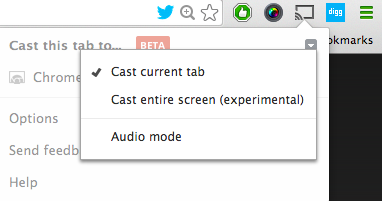
Som du ser på menyen at det er en eksperimentell funksjon, og at den forblir litt avlyttende. Når det er sagt, er det en flott måte å dele PowerPoint-presentasjoner på, utføre demoer for klienter og mer. Du kan ta presentasjoner og demonstrasjoner hvor som helst der det er et TV-apparat og trådløs tilkobling. Når du gjør noe som dette, foretrekker det selvfølgelig å ha en trådløs mus til hånden, så den er mindre forvirrende.
Bruk TVen din som en enorm skjerm
Selv om du ikke vil dele en presentasjon eller demo med andre mennesker, vil du kanskje ha en enorm dataskjerm, men har ikke tenkt å springe etter nok en gadget - hvorfor ikke bruke Chromecast i stedet? Hvis du har en bærbar PC eller skrivebord, er det bare en Chromecast $ 35, en trådløs mus og et trådløst tastatur (hvis du bruker skrivebordet), og du er ferdig.
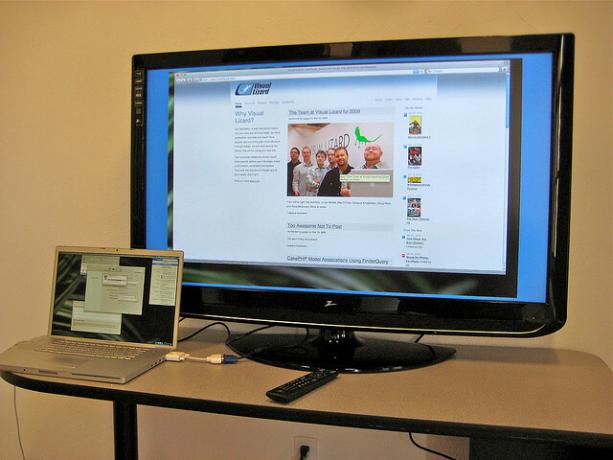
Igjen, som når du bruker Chromecast til å presentere en presentasjon, kan du caste hele skrivebordet ditt, ikke bare en fane.
Videokonferanse med venner og familie
Hvis du har videokonferanser med venner og familie, snarere enn å ha en hel haug mennesker som prøver å gjøre det publikum rundt en datamaskin slik at de kan se menneskene du snakker med - kast skrivebordet ditt til TVen din i stedet. Hvis du bruker den bærbare datamaskinen din, plasserer du den foran TV-en, slik at den du konfererer med kan se alle dere også. Bedre ennå, hvis du har et bærbart webkamera, kan du stille det på toppen av TV-en. Du har da en enorm skjerm for å se hvem det er videokonferanser med på en enorm skjerm.
Se bare innhold på nettet
Chromecast støtter allerede ganske mange tjenester inkludert Hulu, Netflix, HBOGo, Google Play og mer. Mens listen kan vokse, er det ingen grunn til at du ikke kan se enda mer nettleserinnhold mens du venter. Amazon Video kan kastes gjennom Chrome-fanen din. Hulu-nettinnhold kan bare vises på TV-en din. Så lenge du kan spille den i nettleseren din, kan du se den på TV-apparatet.
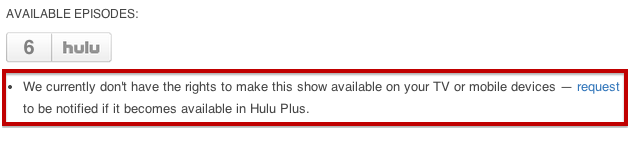
Da Google først ga ut Chromecast, var casting av ikke-støttet innhold pixelert og nesten ikke tilgjengelig, men heldigvis er det siden blitt løst.
Se videoer som er lagret på datamaskinen din
Hvis du har lagret mange nedlastede videoer på datamaskinen din, kan du også se disse på TV-en din. Alt du trenger å gjøre er å dra videofilen til en Google Chrome-fane, og den vil spille direkte fra nettleseren din. Bare kast den fanen til TV-en, så kan du se hele videoen på TV-en i stedet for datamaskinen.
Høre på musikk
Når det gjelder underholdning, trenger du ikke å begrense deg til videoinnhold alene. Hvorfor ikke spille musikk også? All slags musikk som kan spilles gjennom Chrome-nettleseren din, kan høres gjennom TV-høyttalerne dine. Enten du foretrekker GrooveShark, den nettbaserte versjonen En første titt på Spotify Web PlayerSpotify har endret måten mange av oss bruker musikk på, inkludert meg selv. Jeg kjøpte album med jevne mellomrom, men når tiden kom da jeg ville rippe CD-en til datamaskinens harde ... Les mer av Spotify, eller til og med en YouTube-spilleliste, kan du pumpe opp musikken i stedet for å stole på bærbare høyttalere.
Spill online spill
Hvis du har en tendens til å spille dataspill på nettet, hvorfor ikke få livet til live på en dataskjerm? Uansett hvilket spill du tilfeldigvis spiller i nettleseren din, kan du spille til en mye større skjerm på TV-en, men som tilfellet er med noen av de tidligere alternativene, hvis det er et spill som krever mus eller tastatur, kan du velge noen trådløse dingser for å virkelig forbedre erfaring.
Google er tydelig på noe med å bringe spill til Chromecast selv om de har begynt i det små. iOS- og Android-brukere kan spille Tic Tac Toe ved å bruke to separate enheter. Alt du trenger å gjøre er å laste ned enten iOS eller Android [Ikke lenger tilgjengelig] -versjon av spillet og kast spillet til TV-en din. Det kan være en grunnleggende start, men det er likevel en start.
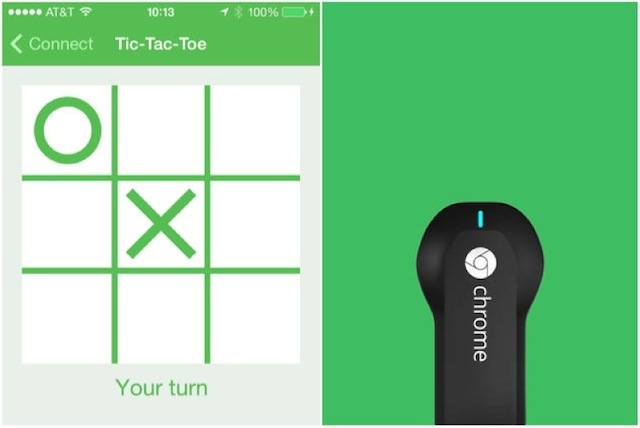
Kan du tenke på kreative bruksområder som Google Chromecast legger til i listen? Del dem med oss i kommentarene.
Bildetillegg: Chrome Via Flickr
Nancy er en forfatter og redaktør bosatt i Washington DC. Hun var tidligere Midtøsten-redaktør på The Next Web og jobber for tiden på en DC-basert tenketank på kommunikasjon og sosiale medier.


